
Kişileri iPhone'dan Samsung'a 6 Basit Yolla Aktarma

iPhone'u bırakıp Samsung telefonunu denemeye mi karar verdiniz? Eh, günümüzde cep telefonları arasında geçiş yapmak artık normal. Ancak, en önemli şey kişileri eski iPhone'unuzdan yeni Samsung cihazınıza aktarmaktır.
Elbette, her telefon numarasını yeni Samsung cihazına yeniden yazmak pratik olmayacaktır. Ne kadar yorucu ve zaman öldürücü olabileceğinden bahsetmiyorum bile. Peki, kişileri iPhone'dan Samsung'a verimli bir şekilde nasıl aktarabilirsiniz? İşte kişilerinizi bir iPhone ve bir Samsung cihazı arasında hızla paylaşmak için profesyonel ipuçları.
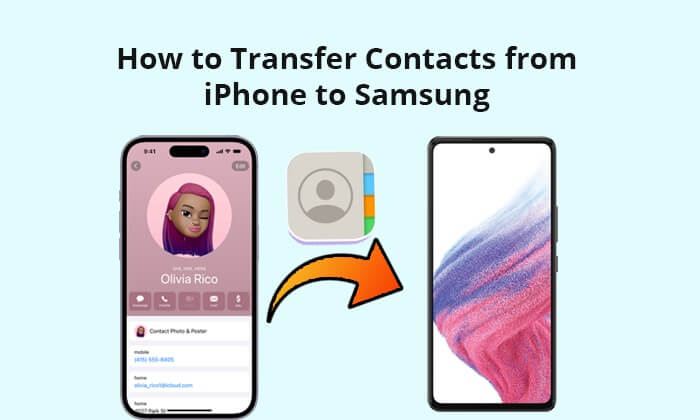
iPhone ve Samsung tamamen farklı iki cihazdır ve uyumlu değildir. Bu, aralarındaki veri aktarımının bir noktada tıkanabileceği anlamına gelir. Ancak, profesyonel veri aktarım yazılımıyla , süreç kesinlikle çok kolay olacaktır. Sihir gibi çalışan harika bir üçüncü taraf Coolmuster Mobile Transfer .
Bu, farklı platformlarda çalışsalar bile, tek bir tıklamayla mobil cihazlar arasında dosya taşımanıza yardımcı olabilecek bir masaüstü uygulamasıdır. Uyumluluk sorunları hakkında endişelenmeden kişileri iPhone'dan Android rahatça aktarmanın en etkili yoludur. Coolmuster Mobile Transfer , iOS Android veri aktarmanın yanı sıra, Android iOS , Android Android ve iOS iOS veri paylaşımını da destekler.
Coolmuster Mobile Transfer temel özellikleri:
Kişileri iPhone'dan Samsung cihazına aktarmak için kolay adımlar şunlardır:
01 Yazılımı resmi web sitesinden bilgisayarınıza indirin ve kurun. Başlatın, ardından ana arayüzden "Mobil Transfer"i seçin.

02 İki telefonunuzu kablolarla bilgisayarınıza bağlayın, Samsung'da USB hata ayıklama modunu etkinleştirin ve iPhone'unuzda "Güven" seçeneğine tıklayın.

03 Telefonlar bilgisayara başarıyla bağlandıktan sonra, iPhone'un Kaynak ve Samsung'un Hedef olduğunu teyit etmek için kontrol edin. Yanlış yerleştirilmişlerse, değiştirmek için "Flip" seçeneğine basın.

04 “Kişiler” seçeneğini seçin ve ardından “Kopyalamayı Başlat”a dokunun.

Daha detaylı bir eğitim istiyorsanız lütfen aşağıdaki videoya tıklayın:
Smart Switch, esas olarak Samsung tarafından Galaxy cihazlarına veri aktarımı için tasarlanmış bir uygulamadır. Diyelim ki kişileri bir iPhone'dan yeni Samsung'unuza kopyalamak istiyorsunuz, Smart Switch kullanmak için ideal bir uygulama olabilir. Uygulamayı her iki cihaza da yükledikten ve bir bağlantı kurduktan sonra, kişilerinizi kolayca aktarmaya başlayabilirsiniz. ( Smart Switch'in veri göndermek için Wi-Fi'ye ihtiyacı var mı ? Cevabı bulmak için buraya tıklayın.)
Kişileri iPhone'dan Samsung Galaxy S25'e aktarmak için Akıllı Anahtar'ı kullanma adımları:
Adım 1. Samsung'da Smart Switch'i açın ve verilere erişim izinleri verin. "Veri al" > "Kablosuz" seçeneğini seçin.
Adım 2. "iPhone/iPad" > "Verileri iCloud'dan al"ı seçin. Apple kimliğinizi ve parolanızı girin, ardından "iCloud'da oturum aç"a dokunun
Adım 3. iPhone'unuzda muhtemelen iki faktörlü bir kimlik doğrulama kodu alacaksınız. Bu kodu Samsung telefonunuza girin ve "Bağlan"a dokunun.
Adım 4. Smart Switch iCloud'unuza bağlanacak ve transfer için mevcut veri kategorilerinin bir listesini gösterecektir. "Kişiler" seçeneğini seçin. Ardından kişileri Samsung cihazınıza aktarmak için "Aktar"a tıklayın.

iPhone'dan geçiş yaptığınız için iTunes'a aşinasınız. Benzer şekilde, eski iPhone cihazındaki tüm kişileri yeni bir Samsung telefona kopyalamak için de kullanabilirsiniz. Aşağıda iTunes kullanarak iPhone'unuzun kişilerini Samsung'a taşımak için adım adım bir prosedür bulunmaktadır:
Adım 1. Bilgisayarda iTunes'u başlatın ve iPhone'unuzu takın. Telefon algılandıktan sonra, simgesine tıklayın ve "Bilgi" sekmesine gidin.
Adım 2. Özelliği "Kişileri Senkronize Et" ile etkinleştirin ve "Google Kişiler"i seçin. Gmail hesabınızda zaten oturum açmış olmanız gerekir.
Adım 3. iTunes üzerinden kişileri senkronize etmek için "Uygula" butonuna basarak değişiklikleri kaydedin.

Adım 4. Şimdi, Samsung telefonunuzdaki senkronize kişilere erişin. Samsung'unuzda aynı Gmail hesabını kullandığınızdan emin olun. Ayarlar'dan "Hesap ve senkronizasyon"a gidin, ardından Google Contacts için Senkronizasyon seçeneğini etkinleştirin.
Kişiler haricinde iPhone'unuzdan Samsung telefona veri aktarmak mı istiyorsunuz? Aşağıdaki makaleye ihtiyacınız olabilir.
iPhone'dan Samsung'a Veri Nasıl Aktarılır? [5 Kanıtlanmış Yol]Kişileri iPhone'dan Samsung'a kopyalamanın pratik bir yolunu mu istiyorsunuz? Bir SIM kart kullanabilirsiniz. iPhone kişilerinizi her zaman bir SIM karta kaydederseniz, onları Samsung telefonunuza taşımak çok kolay olacaktır. Kişileri bir SIM kartla iPhone'dan Samsung'a kopyalamak için aşağıdaki adımları izleyin:
Adım 1. Kişilerinizin iPhone'unuzdaki SIM'e kaydedildiğini doğrulayın.
Adım 2. SIM kartınızı iPhone'unuzdan dikkatlice, kırılmayacak şekilde çıkarın ve Samsung telefonunuza takın.
Adım 3. Samsung'unuzda Kişiler uygulamasına gidin ve "Diğer" seçeneğine basın.
Adım 4. Kişileri Yönet'e geçin, "İçe Aktar/Dışa Aktar"ı seçin ve "SIM karttan içe aktar"ı seçin. Açılır pencere gösterildiğinde, işlemi onaylamak için "İTHALAT" seçeneğine dokunun.

Kişileri iPhone'dan Samsung'a bilgisayar olmadan nasıl aktaracağınızı bilmek ister misiniz? E-posta iyi bir seçimdir. iPhone kişilerini Samsung telefonunuza e-postayla göndermelisiniz. Bu görevi bir bilgisayara ihtiyaç duymadan yapmanın en kolay yollarından biridir. Ancak, yalnızca birkaç kişiyi aktarmak için uygundur. Öte yandan, toplu aktarım çok fazla zamanınızı alacaktır. Sonuç olarak, denemek için iyi bir veri aktarım seçeneğidir.
Kişileri iPhone'dan Samsung'a e-posta yoluyla nasıl taşıyacağınızı öğrenmek için şu adımları izleyin:
Adım 1. iPhone'unuzdaki Kişiler uygulamasını açın ve aktarmanız gereken kişilere gidin.
Adım 2. "Kişiyi Paylaş"a tıklayın, "Posta"yı seçin ve bu e-postayı kendinize gönderin.

Adım 3. Samsung telefonunuzdaki e-postaya giriş yapın. Kişileri indirin ve bu telefona kaydedin.
Kişilerinizi bir iPhone'dan bir Samsung cihazına zahmetsizce kopyalamanın daha kolay bir yolu iCloud'un yardımını aramaktır. Öncelikle, kişileri iPhone'unuzdaki iCloud ile senkronize etmeniz ve ardından Samsung telefonunuza taşımanız gerekir. Birkaç dakika sürecek basit bir işlemdir.
İşte iPhone kişilerini Samsung'a kopyalamak için iCloud'u nasıl kullanacağınıza dair adım adım bir işlem:
Adım 1. iPhone’da iCloud yedeklemesini ve Kişiler yedeklemesini açın.

Adım 2. Bilgisayarınızdan iCloud web sitesini ziyaret edin, hesabınıza giriş yapın ve "Kişiler" seçeneğini seçin.
Adım 3. Mac "Command" + "A" veya Windows PC'de "CTRL" + "A" tuşlarına basarak hepsini seçin. Şimdi sayfanın en altına gidin, dişli benzeri düğmeye tıklayın ve vCard dosyasını bilgisayara indirmek için "vCard'ı Dışa Aktar"ı seçin.

Adım 4. Samsung cihazınızı PC'ye takın ve vCard'ınızı kopyalayıp Samsung'a yapıştırın. Bundan sonra, Samsung telefonunun bağlantısını kesin.
Adım 5. Samsung'da Contacts uygulamasına tıklayın ve "Ayarlar"ı seçin. "Import/Export Contacts" seçeneğini bulun ve üzerine tıklayın. "Import vCard"a dokunun ve "Contacts.vcf"yi seçin, ardından iPhone kişilerini Samsung'unuza kopyalamak için "OK" düğmesine tıklayın.
Yukarıda belirtilen yöntemler açık ara en basit olanlardır. Transferi hızlandırmak için daha az karmaşık bir yaklaşım kullanmak daha iyidir. Kişilerinizi kopyalamak, iTunes kullanmak veya Samsung'un uygulamalarından yardım almak için iPhone'unuzda halihazırda mevcut olan hesapları kullanabilirsiniz. Sonuç olarak, Coolmuster Mobile Transfer , kişileri iPhone'dan Samsung telefona anında kopyalamanıza olanak tanıyan en iyi mobil telefon transfer aracıdır.
İlgili Makaleler:
iPhone'dan Samsung'a Fotoğraflar Nasıl Aktarılır? Sizin İçin 6 Yöntem
iPhone'dan Samsung'a Mesajlar Nasıl Hızlıca Aktarılır?
Kişiler Samsung'dan iPhone'a Nasıl Aktarılır [6 Kanıtlanmış Yöntem]
Akıllı Anahtar Samsung'dan iPhone'a Aktarılabilir mi? [Eksiksiz Bir Kılavuz]





